
Dans certains cas, les utilisateurs doivent convertir le texte de FB2 livres au format TXT. Voyons voir quelles méthodes peuvent ce faire.
Méthodes convertissant
Vous pouvez sélectionner immédiatement deux principaux groupes de méthodes de conversion FB2 dans TXT. La première est réalisée à l'aide des services en ligne, et le second logiciel est utilisé pour utiliser le logiciel qui est installé sur l'ordinateur. Il est le deuxième groupe de méthodes que nous allons examiner dans cet article. La transformation la plus correcte dans ce domaine est assurée par des programmes spéciaux de conversion, mais la procédure spécifiée peut également être effectuée en utilisant des éditeurs de texte et les lecteurs. Considérons les algorithmes d'action pour l'exécution de cette tâche à l'aide des applications spécifiques.Méthode 1: Notepad ++
Tout d'abord, nous allons voir comment vous pouvez faire une conversion à la direction se penchant en utilisant l'un des plus puissants NotePad ++ éditeurs de texte.
- Exécuter notepad ++. Cliquez sur la barre d'outils sur l'icône dans l'image du dossier.

Si vous êtes plus familier avec les actions en utilisant le menu, puis utilisez la transition vers le « Fichier » et « Open ». L'utilisation de CTRL + O est également approprié.
- La fenêtre de sélection d'objet est lancée. Lay le catalogue de localisation livre source FB2, sélectionnez-le et appuyez sur « Ouvrir ».
- Le contenu des textes du livre, y compris les balises, sera affiché dans la coquille du NotePad.
- Mais dans la plupart des cas balises dans le fichier TXT, et il serait donc bon de les enlever. Pour les laver manuellement assez fastidieux, mais NotePad ++, peut être automatisée cette chose. Si vous ne souhaitez pas supprimer les balises, toutes les autres étapes qui sont dirigés vers elle peut sauter et passer immédiatement à la procédure d'économie d'objet. Les mêmes utilisateurs qui veulent supprimer doivent cliquer sur « Rechercher » et sélectionnez « Remplacement » ou appliquer « Ctrl + H » de la liste.
- La zone de recherche est lancé dans l'onglet « Remplacement ». Dans le champ « Rechercher », entrez l'expression, comme dans l'image ci-dessous. Le « Remplacer pour » champ vide laisser. Pour vous assurer qu'il est vraiment vide, et non occupé, par exemple, des espaces, installer le curseur et cliquez sur le bouton Backspace sur le clavier jusqu'à ce que le curseur atteint la limite gauche du champ. Dans le bloc « mode de recherche », assurez-vous d'installer le bouton radio sur la position « régulière. exprimé. ». Après cela, vous pouvez appuyer sur « remplacer tout. »
- Une fois que vous fermez la boîte de recherche, vous verrez que toutes les balises qui étaient dans le texte ont été trouvés et supprimés.
- Maintenant, il est temps de convertir au format TXT. Cliquez sur le « Fichier » et sélectionnez « Enregistrer sous ... » ou appliquer une combinaison Ctrl + Alt + S.
- La fenêtre de sauvegarde est démarrée. Ouvrez le dossier où vous souhaitez placer le matériel texte fini avec l'extension TXT. Dans la zone « Type de fichier », sélectionnez « Fichier texte normal (* .txt) » dans la liste Liste. Si vous le souhaitez, vous pouvez également modifier le nom du document dans la zone « Nom du fichier », mais il est pas nécessaire de le faire. Cliquez sur "Enregistrer".
- Maintenant, le contenu sera enregistré au format TXT et sera situé dans la zone du système de fichiers que l'utilisateur lui-même est affecté dans la sauvegarde fenêtre.




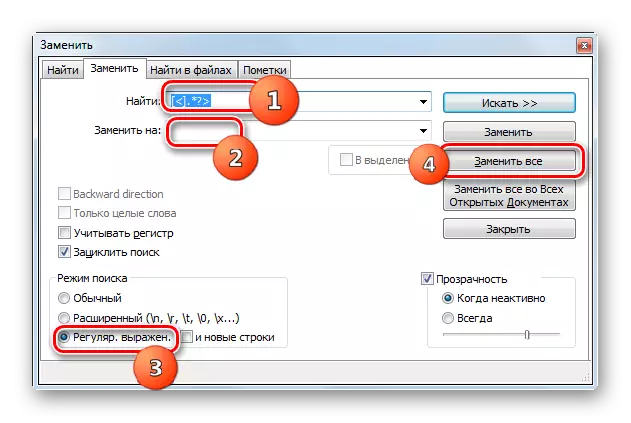


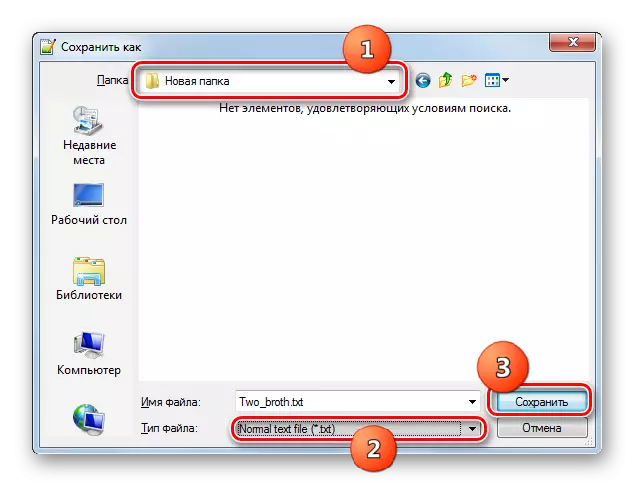
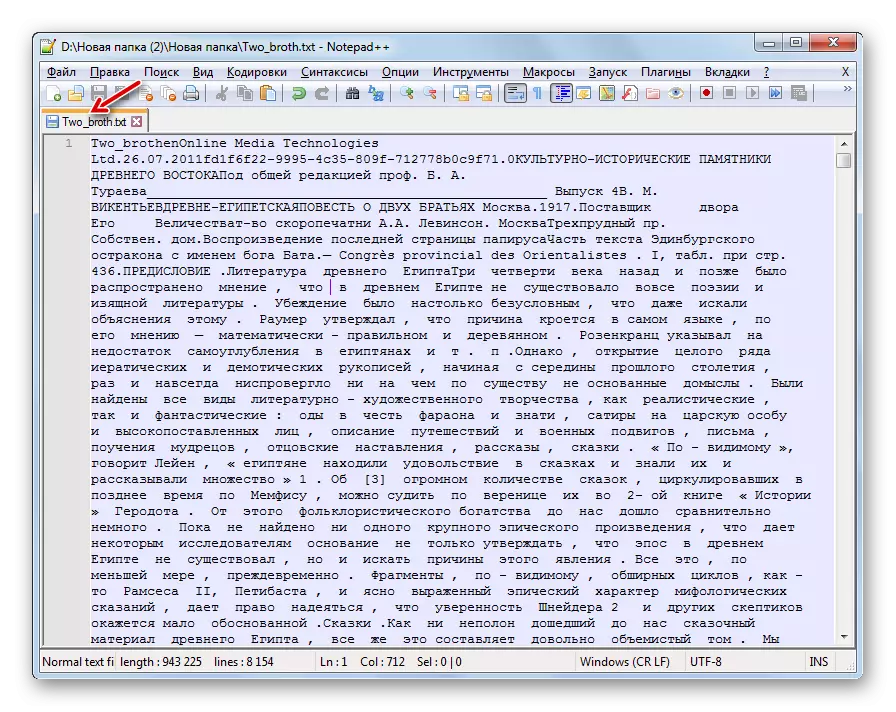
Méthode 2: AlReader
Reformater le FB2 livre TXT ne peut pas seulement éditeurs de texte, mais aussi certains lecteurs, par exemple, AlReader.
- Exécuter AlReader. Cliquez sur Fichier et sélectionnez « Ouvrir un fichier ».
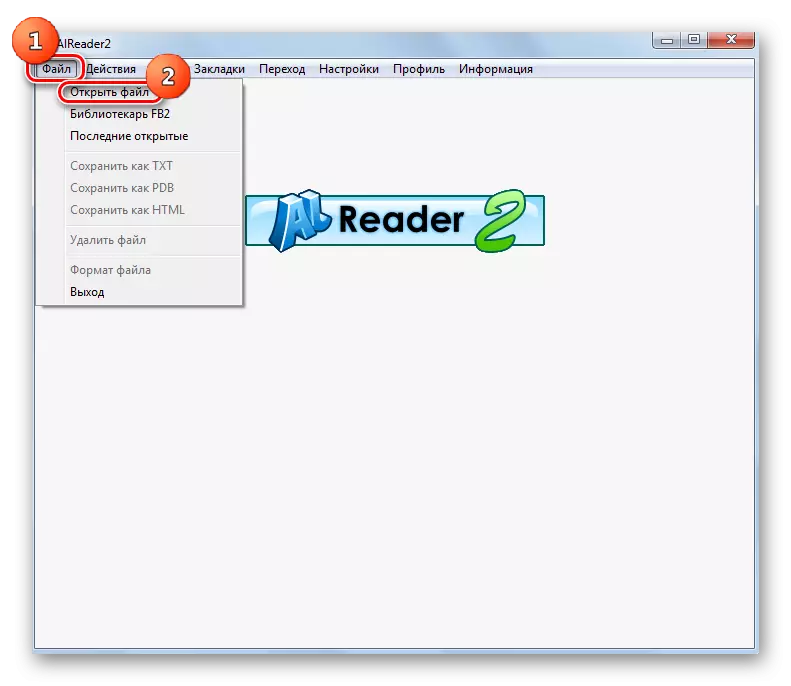
Vous pouvez également cliquer sur le bouton droit de la souris sur la zone intérieure des lecteurs shell et dans le menu contextuel, sélectionnez « Ouvrir un fichier ».
- Chacune de ces actions déclenche l'activation de la fenêtre d'ouverture. Déposez-le dans ce répertoire d'emplacement du FB2 original et vérifier e-book. Puis appuyez sur "Ouvrir".
- Le contenu de l'objet seront affichés dans les lecteurs de shell.
- Maintenant, suivez la procédure reformatage. Cliquez sur « Fichier » et sélectionnez « Enregistrer sous TXT ».

Soit appliquer une autre action qui se trouve dans un clic sur un champ interne de l'interface du programme PCM. Ensuite, vous devez successivement passer par le menu « Fichier » et le menu « Enregistrer sous TXT ».
- La fenêtre compacte « Enregistrer sous TXT » est activée. Dans la zone de la liste déroulante, vous pouvez choisir l'un des types de codage de texte sortant: UTF-8 (selon défaut) ou Win-1251. Pour lancer la conversion, appuyez sur « Appliquer ».
- Après cela, le message « converti! Fichier » Cela apparaît, ce qui signifie que l'objet a été converti avec succès au format sélectionné. Il sera situé dans le même dossier que la source.



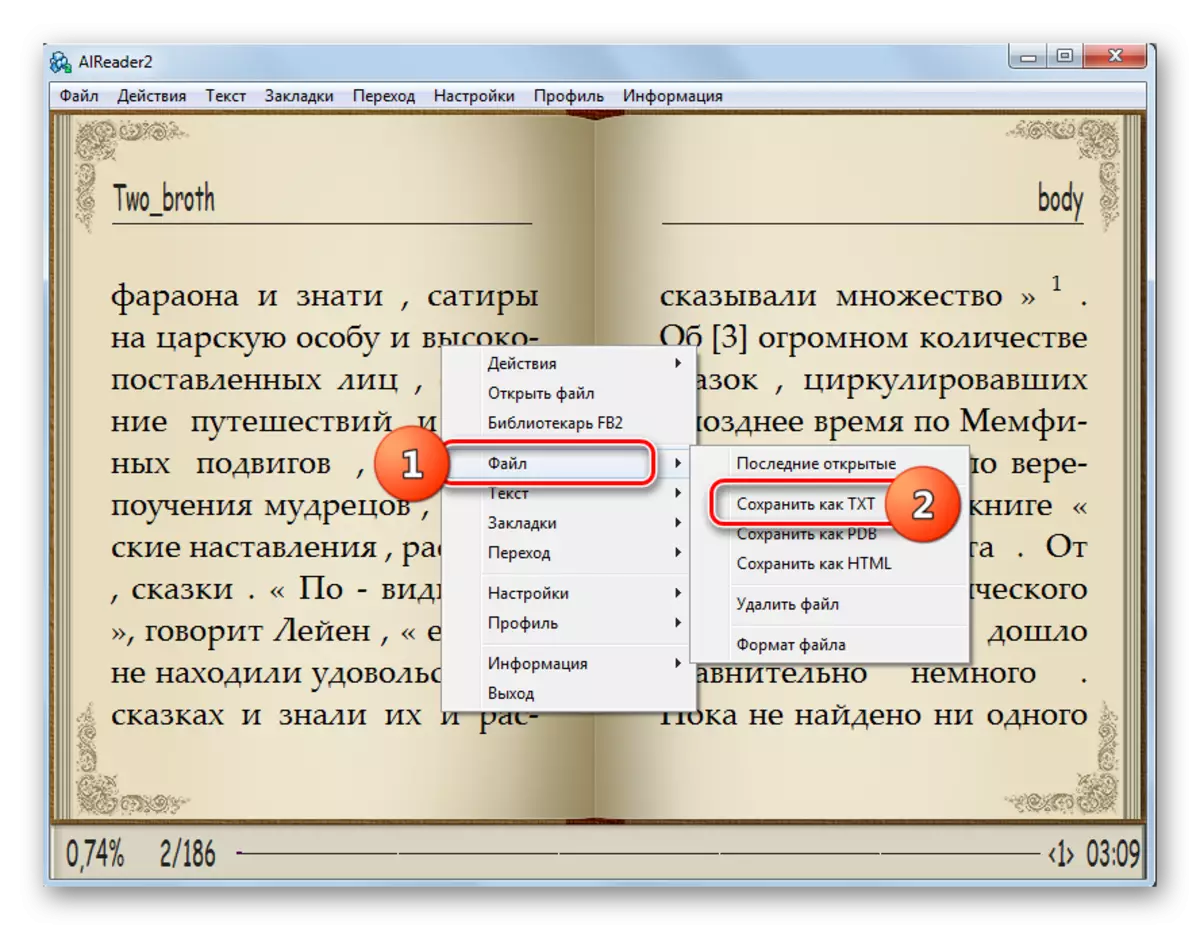


L'inconvénient essentiel de cette méthode avant la précédente est que le lecteur Allareer ne fournit pas la possibilité de choisir l'emplacement du document transformé lui-même, car il le conserve au même endroit où la source est placée. Mais, contrairement à Notepad ++, il n'est pas nécessaire de se soucier de Allareer avec la suppression des balises, car l'application que cette action effectue complètement automatiquement automatiquement.
Méthode 3: Convertisseur de document AVS
Avec la tâche définie dans cet article, de nombreux convertisseurs de documents font face à la convertisseur AVS Document.
Installer le convertisseur de document
- Ouvrir le programme. Tout d'abord, le code source doit être ajouté. Cliquez sur "Ajouter des fichiers" dans le centre d'interface de convertisseur.

Vous pouvez cliquer sur le bouton du même nom de la barre d'outils.

Pour les utilisateurs qui utilisaient toujours le menu, il existe également une option pour lancer la fenêtre Ajouter. Vous devez cliquer sur les éléments "Fichier" et "Ajouter des fichiers".

Le même, pour qui vous êtes plus proche des clés "chaudes", avez la capacité d'utiliser ctrl + O.
- Toute de ces actions conduit au lancement de la fenêtre en ajoutant le document. Trouvez le répertoire de localisation du livre FB2 et mettez en surbrillance cet article. Cliquez sur "Ouvrir".

Cependant, vous pouvez ajouter la source et sans lancer la fenêtre d'ouverture. Pour ce faire, faites glisser le livre FB2 de l'explorateur dans les limites graphiques du convertisseur.
- Le contenu de la FB2 apparaîtra dans la zone AVS Aperçu. Maintenant, vous devez spécifier le format de conversion final. Pour ce faire, dans le groupe "Format de sortie", cliquez sur "en TXT".
- Vous pouvez faire des seconds paramètres de conversion, en cliquant sur les blocs "Format", "Convertir" et "Image". Dans ce cas, les champs de configuration correspondants seront ouverts. Dans le bloc "Format Paramètres", vous pouvez sélectionner l'une des trois options de codage de texte TXT TXT sur la liste déroulante:
- Utf-8;
- ANSI;
- Unicode.
- Dans le bloc "Rename", vous pouvez choisir l'une des trois options de la liste "Profil":
- Nom de la source;
- Texte + compteur;
- Compteur + texte.
Dans le premier mode de réalisation, le nom de l'objet résultant reste le même que la source. Dans les deux derniers cas, le champ "Texte" devient actif, où vous pouvez faire le nom souhaité. L'opérateur "compteur" signifie que lorsque les noms de fichiers correspondent ou au cas où vous appliquer la conversion de groupe, le numéro avant ou après le nom sera ajouté au champ "Texte", en fonction de l'option sélectionnée dans le champ "Profil" ":" Texte + compteur "ou" Compteur + texte ".
- Dans le bloc "Extrait d'image", vous pouvez extraire des images de l'original FB2, car le TXT sortant ne prend pas en charge l'affichage des dessins. Dans le champ "Dossier de destination", spécifiez un répertoire dans lequel ces images seront placées. Appuyez ensuite sur "Extraire des images".
- Par défaut, le matériau de sortie est enregistré dans le répertoire "Mes documents" du profil d'utilisateur actuel que vous pouvez voir dans la zone de dossier de sortie. Si vous souhaitez modifier le catalogue des résultats du TXT final, cliquez sur "Aperçu ...".
- La "vue d'ensemble des dossiers" est activée. Accédez à la coquille de cet outil dans le répertoire où il est nécessaire de stocker du matériel converti et cliquez sur "OK".
- Maintenant, l'adresse de la zone sélectionnée apparaîtra dans l'élément d'interface "Dossier de sortie". Tout est prêt à reformater, et donc appuyez sur "Démarrer!".
- Il existe une procédure de reformatage du livre électronique FB2 au format TXT Text. La dynamique de ce processus peut être surveillée par des données affichées en pourcentage.
- Une fois la procédure terminée, une fenêtre apparaîtra, où elle est indiquée sur la fin de la conversion réussie et sera également invitée à passer au répertoire de stockage du TXT reçu. Pour ce faire, cliquez sur "Rév. dossier. "
- L'explorateur s'ouvrira dans le dossier où l'objet de texte résultant est placé avec lequel vous pouvez maintenant effectuer toute manipulation disponible pour le format TXT. Vous pouvez le parcourir en utilisant des programmes spéciaux, modifier, déplacer et effectuer d'autres actions.

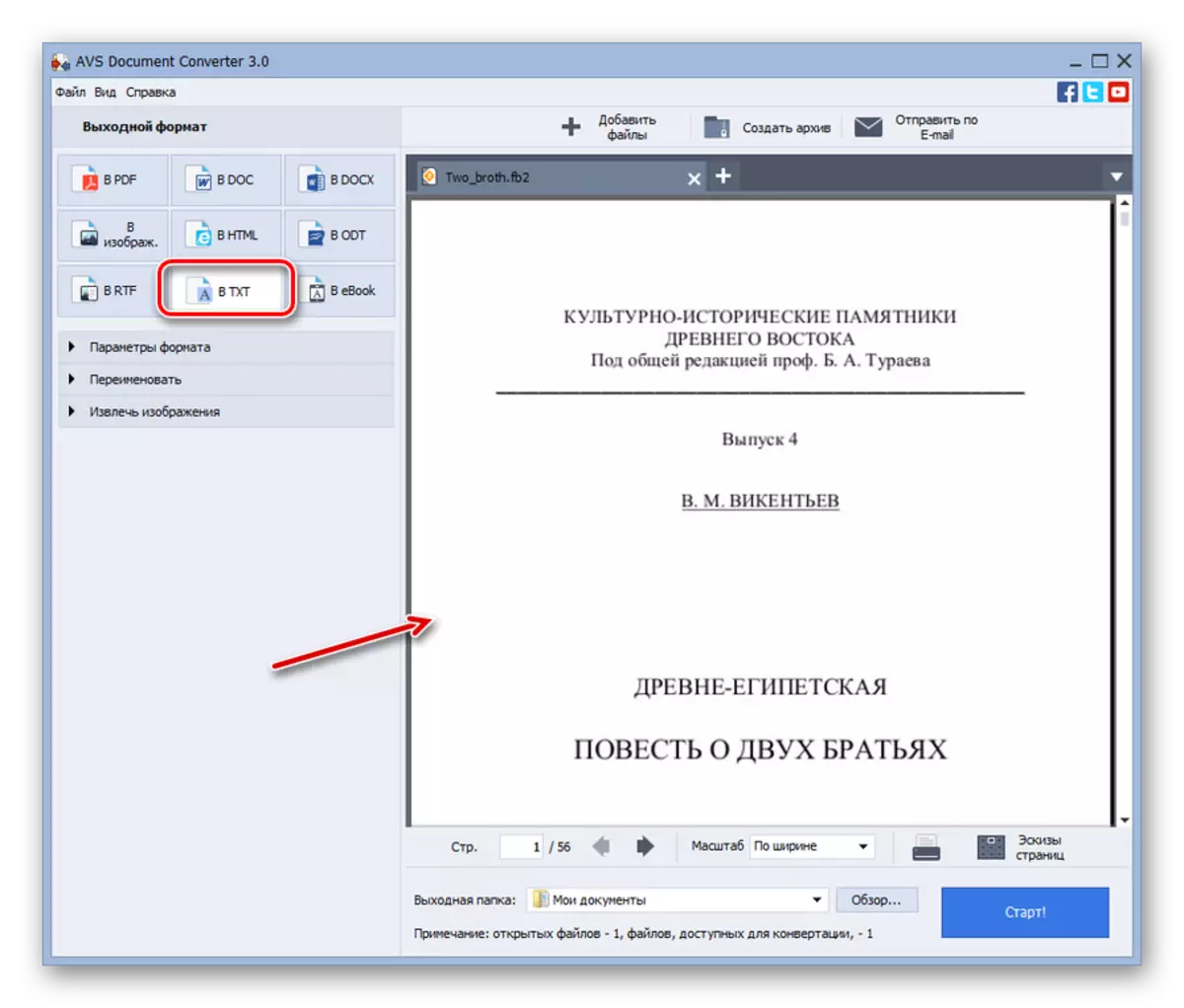





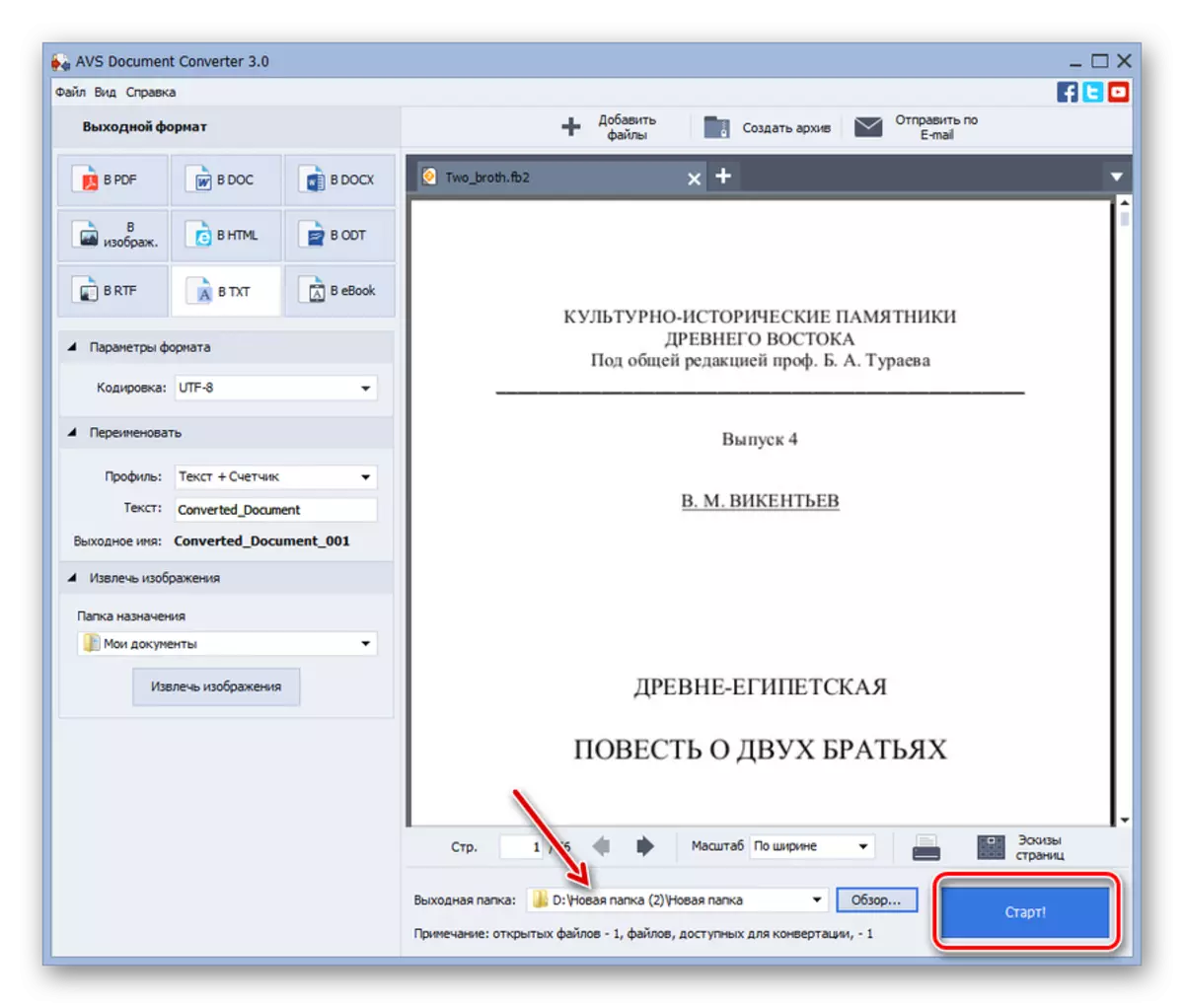



L'avantage de cette méthode avant la précédente est que le convertisseur, contrairement aux éditeurs de texte et les lecteurs, vous permet de traiter tout un groupe d'objets en même temps, économisant ainsi une quantité importante de temps. Le principal inconvénient est que l'application AVS est versée.
Méthode 4: le bloc-notes
Si toutes les manières précédentes pour résoudre la tâche assignée à l'installation d'un logiciel spécial, puis travailler avec un éditeur de texte intégré du portable Windows, cela n'est pas nécessaire de le faire.
- Ouvrez le Bloc-notes. Dans la plupart des versions de Windows, cela peut se faire via le bouton « Démarrer » dans le dossier « Standard ». Cliquez sur « Fichier » et choisissez « Ouvrir ... ». L'utilisation de Ctrl + O est également approprié.
- La fenêtre d'ouverture est lancée. Assurez-vous de voir l'objet FB2, dans le champ d'indication du type de format dans la liste, sélectionnez « Tous les fichiers » au lieu de « Documents texte ». Poser le répertoire où se trouve la source. Après son affectation dans la liste déroulante dans le champ « codage », sélectionnez l'option « UTF-8 ». Si, après l'ouverture de l'objet, « Crakozyabry » apparaît, puis essayez de l'ouvrir à nouveau, en changeant l'encodage à tout autre, les dépenses telles manipulations jusqu'à ce que le contenu du texte apparaît correctement. Une fois le fichier est mis en surbrillance et le codage est spécifié, cliquez sur « Ouvrir ».
- Le contenu de FB2 s'ouvre dans le bloc-notes. Malheureusement, cet éditeur de texte ne fonctionne pas avec des expressions régulières comme NotePad ++ fait. Par conséquent, travailler dans un ordinateur portable, vous avez soit de se réconcilier avec la présence de balises dans le TXT sortant, ou de les supprimer manuellement tous.
- Après avoir décidé sur ce qu'il faut faire avec les balises et les manipulations appropriées effectué ou tout à gauche comme il est, vous pouvez aller à la procédure de sauvegarde. Cliquez sur "Fichier". Ensuite, choisissez l'option « Enregistrer sous ... ».
- La fenêtre de conservation est activée. Déplacez-vous avec à ce répertoire du système de fichiers, où vous devez placer TXT. En fait, sans besoin supplémentaire, pas plus d'ajustements dans cette fenêtre peut se faire, car le type de fichier enregistré dans le bloc-notes sera TXT pour la raison qu'il ne soit plus un autre format pour le programme sans manipulations supplémentaires. Mais si vous le souhaitez, l'utilisateur a la possibilité de changer le nom de l'objet dans la zone, ainsi que de sélectionner l'encodage de texte « Nom de fichier » dans la zone « codage » de la liste avec les options suivantes:
- UTF-8;
- ANSI;
- Unicode;
- Unicode Big Endian.
Après tous les paramètres que vous jugez nécessaires pour l'exécution sont effectués, appuyez sur "Enregistrer".
- L'objet TXT Texte sera enregistré dans les répertoires spécifiés dans la fenêtre précédente où vous pouvez le détecter pour d'autres manipulations.

Le seul avantage de cette méthode de transformation avant que les choses précédentes est qu'il n'a pas besoin d'installer un logiciel supplémentaire pour l'utiliser, vous ne pouvez effectuer que les outils système. Pour presque tous les autres aspects de la manipulation dans le bloc-notes, les programmes sont inférieurs aux programmes décrits ci-dessus, puisque cet éditeur de texte n'autorise pas les objets de conversion de masse et ne résout pas le problème des balises.



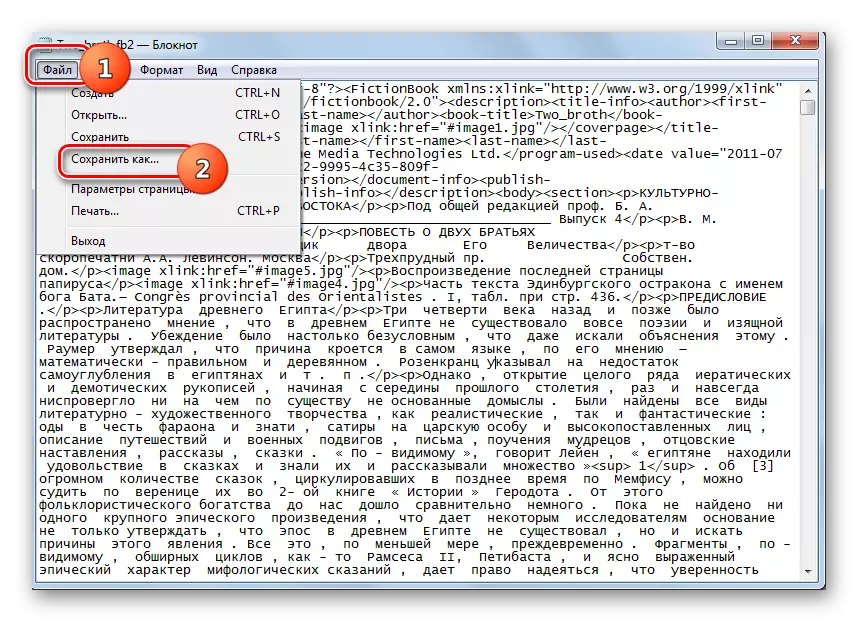

Nous avons décrit en détail les actions dans des cas individuels de divers groupes de programmes pouvant convertir le FB2 en TXT. Pour la conversion de groupe d'objets, seuls les modes de programmes de convertisseur spéciaux tels que le convertisseur Document AVS conviendra. Mais étant donné que la plupart d'entre eux sont payés, pour une conversion solitaire sur la direction ci-dessus, des lecteurs individuels (Allareder, etc.) ou des éditeurs de texte avancés tels que NOTEPAD ++ seront parfaitement appropriés. Dans le cas où l'utilisateur ne veut toujours pas installer de logiciel supplémentaire, mais la qualité du résultat à la sortie n'est pas très inquiet, la tâche est de résoudre même l'utilisation de Windows intégrée. Notepad.
